【台式电脑没有声音了怎么恢复,红色叉 台式电脑没有声音了怎么恢复 扬声器】各位好!这篇文章主要是给大家详细描述关于“台式电脑没有声音了怎么恢复 扬声器”的核心内容以及“台式电脑没有声音了怎么恢复,红色叉”的相关信息 , 希望对您有所帮助 , 请往下看 。
有网友在使用台式电脑玩游戏的时候,突然电脑没有声音了,导致不能跟队友连麦非常影响游戏体验.那么台式电脑没有声音了怎么恢复呢?下面小编就教下大家恢复台式电脑声音的方法.
1.打开电脑设置界面 , 点击系统 。
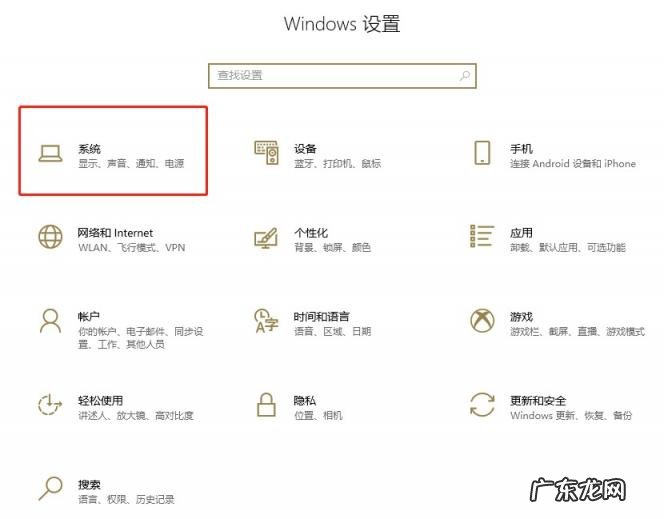
文章插图
2.点击声音 。
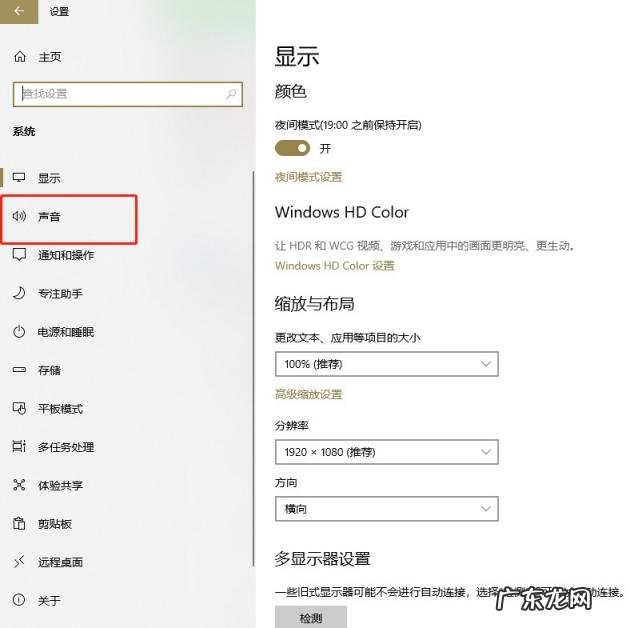
文章插图
3.点击管理声音设备 。
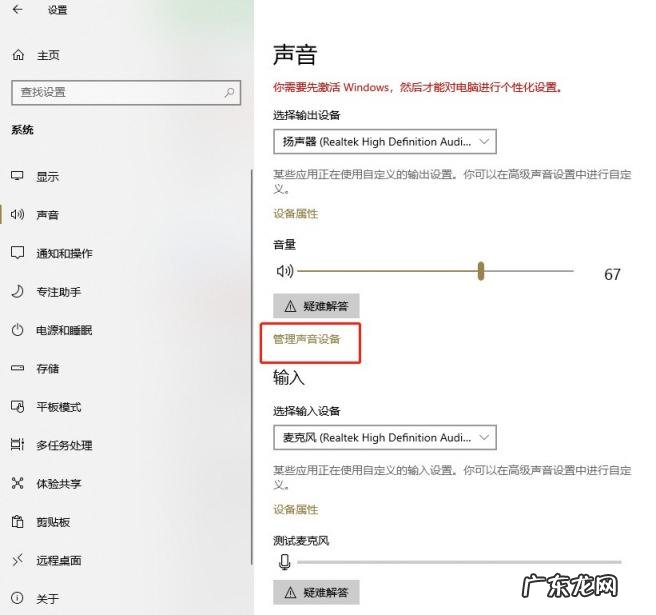
文章插图
4.查看输出设备是否被禁用 , 如果被禁用 , 直接点击禁用的设备名称 。
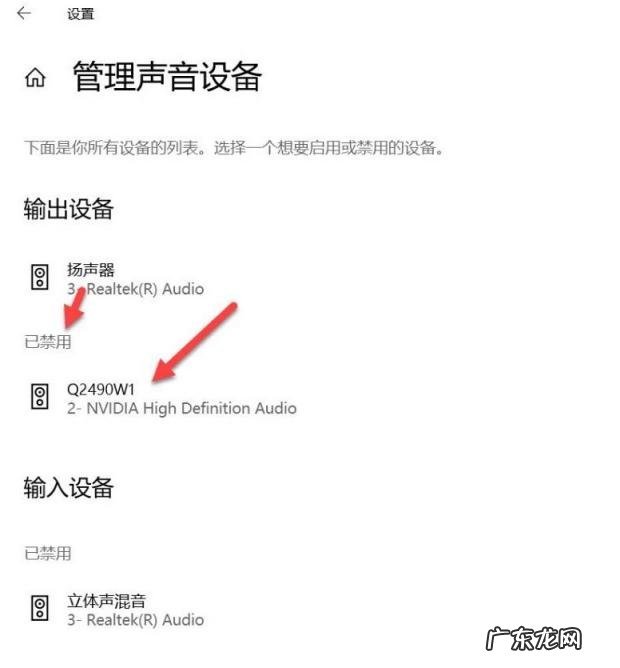
文章插图
5.点击启用 。
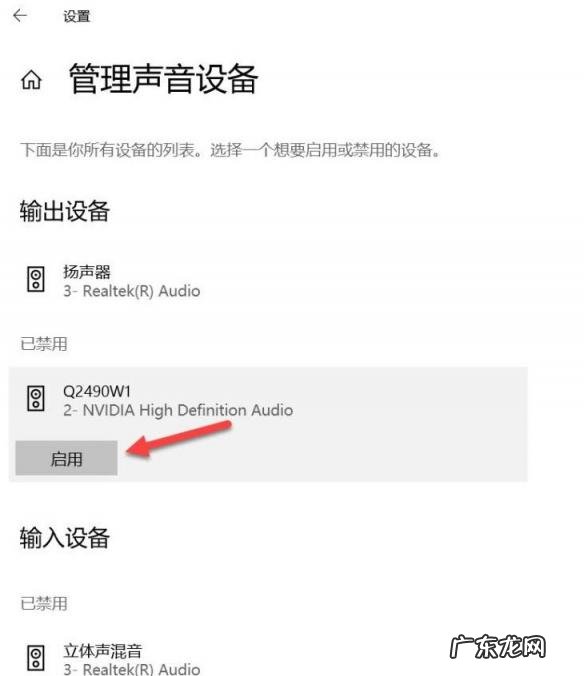
文章插图
以上就是台式电脑没有声音了怎么恢复 , 希望能帮助到大家 。
- win10没有解压软件 windows10无法解压文件
- 电脑开机声音怎么关闭 电脑开机声音关不掉
- 电脑桌面下的任务栏没有反应 电脑桌面下面任务栏没反应怎么办啊
- 小爱同学怎样设置欢迎回家 小爱同学怎么设置自己的声音唤醒别人
- 笔记本风扇声音大怎么设置 笔记本风扇声音大是什么原因
- 有没有什么快速催熟木瓜的方法? 如何才能快速催熟木瓜?来看看快速催熟木瓜的方法!
- 台式电脑如何设置两个显示器 一台电脑两个显示器如何设置分辨率
- 没有粉丝发视频可以赚钱吗?什么类型容易变现?
- 天猫补单为啥没有流量?怎么补才有流量?
- 蜜蜂的声音用拼音怎么写 蜜蜂拼音怎么拼写声调怎么组词
特别声明:本站内容均来自网友提供或互联网,仅供参考,请勿用于商业和其他非法用途。如果侵犯了您的权益请与我们联系,我们将在24小时内删除。
